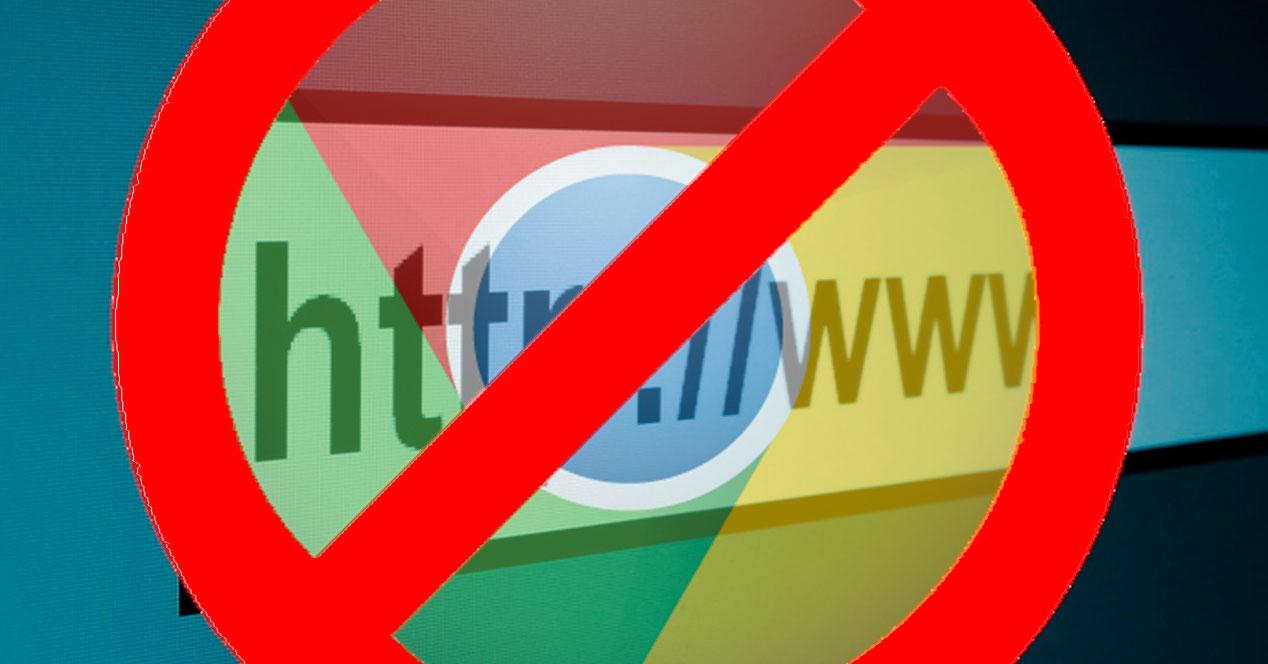Los pequeños de la casa cada vez tienen contacto con las nuevas tecnologías a una edad más temprana. Y es que desde hace tiempo tienen a su alcance todo tipo de dispositivos conectados como teléfonos móviles, tablets, ordenadores, etc. Desde ellos comienzan a acceder a Internet y comienzan los quebraderos de cabeza de los padres en su intento de controlar los sitios donde acceden y evitar que tengan acceso a ciertos contenidos.
Lo cierto es que hoy en día existen una serie de ajustes o controles parentales que no permiten filtrar ciertos sitios o contenidos para evitar que tengan acceso a ellos, sin embargo, cualquier precaución siempre es poca. Además, ciertas aplicaciones puede que no ofrezcan este tipo de ajustes. Teniendo en cuenta que la herramienta fundamental para acceder a Internet es un navegador web y que Google Chrome es el más utilizado en todo el mundo, vamos a mostrar a continuación cómo bloquear el acceso a ciertos sitios web y contenido desde el navegador de Google.

Aunque el propio navegador permite crear cuentas de usuario supervisadas para tener un control sobre los contenidos, vamos a mostrar otra manera, totalmente complementaria, para poder bloquear páginas web y contenidos en Google Chrome. Para ello, vamos a tener que instalar una extensión, disponible en Chrome Web Store de forma totalmente gratuita y que una vez que la añadamos al navegador, nos va a permitir realizar estos bloqueos de forma fácil y rápida.

Una vez que tengamos Block Site, que es como se llama la extensión, en Google Chrome, veremos cómo nos aparece un icono junto al resto de extensiones desde el que podemos acceder a su configuración haciendo clic sobre él. Esto nos mostrará un completo panel desde donde vamos a poner restringir el acceso al usuario del navegador a distintos sitios web, contenidos, bloquear sitios por palabra clave, configurar los días y horas en los que esta protección debe estar activa, proteger el acceso a los ajustes de la extensión con contraseña o habilitar ciertas funciones.

Desde ahí vamos a poder crear nuestra particular lista negra de sitios que no queramos que estén accesibles y bloquear otro montón de sitios con sólo indicar ciertas palabras, ya que Block Site bloqueará el acceso a todos los dominios que contenga alguna de ellas en su url. Además, mientras navegamos también vamos a poder añadir más contenidos o sitios a la lista negra con sólo pulsar sobre ella con el botón derecho del ratón y elegir la opción agregar a la lista negra.
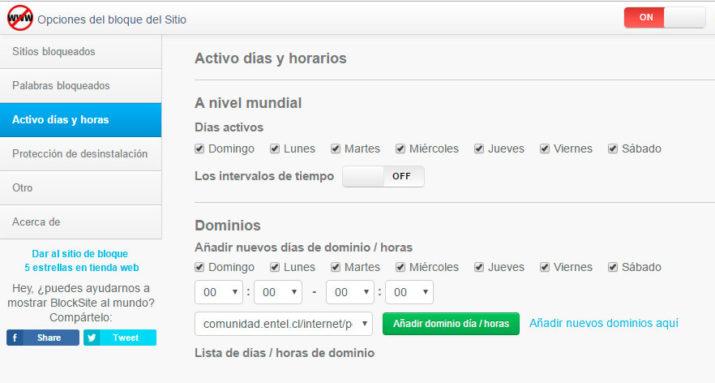
La configuración de los días y horas activas también es una característica interesante, ya que nos permite desactivar el bloqueo a los sitios de la lista negra o que contengas las palabras establecidas a partir de ciertas horas cuando sabemos que los menores ya no van a utilizar el ordenador. Desde la configuración, también podemos indicar a qué página queremos redirigir cuando el usuario intente acceder a un sitio web bloqueado.
Conoce otras extensiones y programas que nos permiten bloquear el acceso a una web o limitar el tiempo que podemos visitar ciertos sitios.